如何在WordPress中调用单篇文章中的所有附件图片

如何在WordPress中调用单篇文章中的所有附件图片
一个文章的所有附件,是通过POSTS数据表中的post_parent挂钩的,以及post_type为attachment来标识的。
理解这句后,查看下面这段代码:
/* 获取指定post下的所有图片附件. */
$attachments = get_children(
array(
'post_parent' => 指定日志的ID,
'post_status' => 'inherit',
'post_type' => 'attachment',
'post_mime_type' => 'image',
'order' => 'ASC',
'orderby' => 'menu_order ID',
'suppress_filters' => true
)
);接下来的工作就是foreach读出附件的相关信息即可。
如何批量替换或删除 WordPress
我们通常会在 WordPress 文章内容中手动插入一些相同的文本或者简码,因为这种方法不是固定的,很灵活。比如,不同的文章当中往往都有相同的文本(一些单词或短语),有时想将它们替换成别的文本,但是文章数量很多,不可能逐篇修改;又比如我以前就是使用简码嵌入谷歌地图的,非常方便。但是后来我不想使用这种方法了,便把曾经放在 functions.php 中相应的功能函数撤掉了,没有想到的是,之前调用的简码仍然留在许多文章当中,让访问者看到很不雅观,如果手动逐一删除未免费时费力,怎么办呢?
这篇文章说明两种简单的方法,只使用简单的几句代码就能够轻而易举地将众多文章中相同的文本和简码批量替换掉。
一.批量替换文章中的文本内容
将这段函数添加到主题的 functions.php 文件中:
function replace_text_wps($text){
$replace = array(
// '我是要被替换的文本' =>'我是被替换后的文本'
'wordpress' =>'',
'excerpt' =>'',
'function' =>''
);
$text = str_replace(array_keys($replace), $replace, $text);
return $text;
}
add_filter('the_content', 'replace_text_wps');
add_filter('the_excerpt', 'replace_text_wps');
注释:上面代码中第四、五、六行的 wordpress,excerpt 及 function 就是要被替换的文本;相应的,及 就是被替换后的文本,很明示,它们都被替换成链接文本了。最后的两条函数的意思分别为:
1.add_filter('the_content', 'replace_text_wps'); ——>替换文章正文中的文本内容
2.add_filter('the_excerpt', 'replace_text_wps'); ——>替换文章摘要中的文本内容
Via wprecipes
二.批量删除或替换文章中的文本内容(这里以删除简码为例):
方法也许很多,但我觉得这种是最好的,那就是执行 SQL 查询语句进行批量删除,非常彻底,不过涉及WordPress 数据库重要数据表,所以事前得做好数据库的备份。
登录数据库管理中心,执行以下语句即可:
UPDATE wp_posts
SET post_content = REPLACE( post_content, '[adsense]', '' );
说明:这里我要删除的是一条已经没有用的简码“[adsense]”,使用时请修改为要删除的内容。
如果我们想将 [adsense] 替换成 [related_posts] 这样的内容,可以写成这样:
UPDATE wp_posts
SET post_content = REPLACE( post_content, '[adsense]', '[related_posts]' );
wordpress怎么根据author调用文章
wordpress调用指定ID的文章链接、标题及内容,发现昨天那个方法不够爽,今天找到个更好的,等会儿再来一个: wordpress调用指定ID的页面链接、标题及内容。
$post_id = 1; // 文章ID,可以在WP后台找到
echo get_post( $post_id )->post_content; // 输出文章的内容
?>
以下是关于文章的所有信息:
// 调用方法:
echo get_post( $post_id )->post_title; // 输出文章的标题
// post_author :文章作者的编号
// post_data :文章发表的日期和时间(YYYY-MM-DD HH-MM-SS)
// post_data_gmt :文章发表的格林尼治标准时间(GMT) (YYYY-MM-DD HH-MM-SS)
// post_content :文章内容
// post_title :文章标题
// post_category :文章类别的编号。注意:该值在WordPress 2.1之后的版本总为0。定义文章的类别时可使用 get_the_category()函数。
// post_excerpt :文章摘要
// post_status :文章状态(publish|pending|draft|private|static|object|attachment|inherit|future)
// comment_status :评论状态(open|closed|registered_only)
// ping_status :pingback/trackback状态(open|closed)
// post_password :文章密码
// post_name :文章的URL嵌套
// to_ping :要引用的URL链接
// pinged :引用过的链接
// post_modified :文章最后修改时间(YYYY-MM-DD HH-MM-SS)
// post_modified_gmt:文章最后修改GMT时间(YYYY-MM-DD HH-MM-SS)
// post_parent :父级文章编号(供附件等)
// guid :文章的一个链接。注意:不能将GUID作为永久链接(虽然在2.5之前的版本中它的确被当作永久链接),也不能将它作为文章的可用链接。GUID是一种独有的标识符,只是目前恰巧成为文章的一个链接。
// post_type :(字符)(日志 | 页面 | 附件)
如何利用WPAutoPost进行网页采集自动更新到wordpress
一、安装WP-AutoPost
您可以通过从您的WP-AutoPost.ORG帐户下载ZIP文件手动安装WP-AutoPost。
如果您想手动安装WP-AutoPost,请按照下列步骤操作:
登录您的WP-AutoPost.ORG帐户。
转到“账户”部分。
下载您需要的WP-AutoPost插件(ZIP 文件)。
将下载的 ZIP 文件上传到您网站的'wp-contents/plugins'目录。
解压该ZIP 文件。这将创建一个目录。
登录到您的网站,转到“插件”,并启用它。
二、创建任务及基本设置
创建任务
点击“新建任务”后,输入任务名称,即可创建新任务,创建好新任务之后可以在任务列表中查看到该任务,就可对该任务进行更多设置。
基本设置
点击 “设置” 之后,可在 “基本设置选项卡” 下,进行如下设置:
任务名称:修改任务名称
分类目录:该任务采集文章发布到的分类目录
作者:该任务采集文章的发布作者,必须是wordpress里的注册用户
更新时间间隔:间隔多长时间检测一次该采集任务下是否有新文章可以更新
字符集:采集目标网站的字符集编码,默认为UTF8,如果目标网页字符集编码不是UTF8,抓取的网页会出现乱码,设置正确的字符集即可解决该问题(如何正确设置字符集)
下载远程图片:如果该任务下采集的文章里包含图片,可以选择是否下载远程图片到本地服务器,选择下载远程图片可以做以下更多设置:
将下载的图片保存到wordpress媒体库中
将图像保存到 Flickr
将图像保存到七牛云存储
将下载的第一张图片自动设为特色图片
下载的图片自动添加水印,可添加文本水印或图片水印
选择设置图片地址的属性 (如果包含源图片地址的属性不是src,可以在这里做设置)
下载远程附件:如果该任务下采集的文章里包含其他类型附件,可以选择是否下载这些附件文件到本地服务器,选择下载后可以做以下更多设置:
将下载的附件信息保存到wordpress媒体库中
自动标签:选择是否使用自动标签
标签列表:使用自动标签后如果文章包含列表里的关键词,将自动添加标签
匹配完整的单词:该设置对英文文章有效,中文文章请勿启用该设置
自动摘要:可自动将文章中第一段或前面几段文字设为摘要
发表状态:采集发布后文章的状态,可以是:已发布,草稿,等待复审
手动选择性采集:选择是,将手动选择哪些文章可以采集并发布
三、文章来源设置
文章来源设置
在该选项卡下我们需要设置文章来源的 文章列表网址 及 具体文章的匹配规则
以上是如何在WordPress中调用单篇文章中的所有附件图片的详细内容。更多信息请关注PHP中文网其他相关文章!

热AI工具

Undresser.AI Undress
人工智能驱动的应用程序,用于创建逼真的裸体照片

AI Clothes Remover
用于从照片中去除衣服的在线人工智能工具。

Undress AI Tool
免费脱衣服图片

Clothoff.io
AI脱衣机

Video Face Swap
使用我们完全免费的人工智能换脸工具轻松在任何视频中换脸!

热门文章

热工具

记事本++7.3.1
好用且免费的代码编辑器

SublimeText3汉化版
中文版,非常好用

禅工作室 13.0.1
功能强大的PHP集成开发环境

Dreamweaver CS6
视觉化网页开发工具

SublimeText3 Mac版
神级代码编辑软件(SublimeText3)
 如何更改Excel表样式并删除表格格式
Apr 19, 2025 am 11:45 AM
如何更改Excel表样式并删除表格格式
Apr 19, 2025 am 11:45 AM
本教程向您展示了如何在保留所有表功能的同时快速应用,修改和删除Excel表样式。 想让您的Excel桌子看起来完全想要吗?继续阅读! 创建Excel表之后,第一步是通常
 如何使所有人都可以访问Excel电子表格
Apr 18, 2025 am 01:06 AM
如何使所有人都可以访问Excel电子表格
Apr 18, 2025 am 01:06 AM
提升Excel表格的可访问性:实用指南 创建Microsoft Excel工作簿时,务必采取必要的步骤,确保每个人都能访问它,尤其是在您计划与他人共享工作簿的情况下。本指南将分享一些实用技巧,帮助您实现这一目标。 使用描述性工作表名称 提高Excel工作簿可访问性的一种方法是更改工作表的名称。默认情况下,Excel工作表命名为Sheet1、Sheet2、Sheet3等等,这种非描述性的编号系统在您点击“ ”添加新工作表时会继续下去。 更改工作表名称使其更准确地描述工作表内容具有多重好处: 提
 不要忽略Microsoft Excel中F4的功能
Apr 24, 2025 am 06:07 AM
不要忽略Microsoft Excel中F4的功能
Apr 24, 2025 am 06:07 AM
Excel高手必备:F4键的妙用,提升效率的秘密武器! 本文将揭秘Windows系统下Microsoft Excel中F4键的强大功能,助你快速掌握这个提升生产力的快捷键。 一、公式引用类型切换 Excel中的引用类型包括相对引用、绝对引用和混合引用。F4键可以方便地在这些类型之间切换,尤其在创建公式时非常实用。 假设你需要计算七种产品的价格,并加上20%的税。 在单元格E2中,你可能输入以下公式: =SUM(D2 (D2*A2)) 按Enter键后,即可计算出包含20%税的价格。 但是,如
 Excel:比较两个单元格中的字符串以进行匹配(对病例不敏感或精确)
Apr 16, 2025 am 11:26 AM
Excel:比较两个单元格中的字符串以进行匹配(对病例不敏感或精确)
Apr 16, 2025 am 11:26 AM
该教程显示了如何比较Excel中的文本字符串,以了解不敏感和确切的匹配。您将学习许多公式,以通过其值,字符串长度或特定字符的出现数量来比较两个单元格
 Microsoft Excel的5个开源替代品
Apr 16, 2025 am 12:56 AM
Microsoft Excel的5个开源替代品
Apr 16, 2025 am 12:56 AM
Excel 在商业领域依然流行,这得益于其熟悉的界面、数据工具和广泛的功能集。LibreOffice Calc 和 Gnumeric 等开源替代方案可与 Excel 文件兼容。OnlyOffice 和 Grist 提供基于云的电子表格编辑器,并具有协作功能。 寻找 Microsoft Excel 的开源替代方案取决于您想要实现的目标:您是在追踪每月的杂货清单,还是寻找能够支撑您的业务流程的工具?以下是一些适用于各种用例的电子表格编辑器。 Excel 仍然是商业领域的巨头 Microsoft Ex
 我总是以excel命名,你也应该
Apr 19, 2025 am 12:56 AM
我总是以excel命名,你也应该
Apr 19, 2025 am 12:56 AM
提升Excel效率:善用命名区域 默认情况下,Microsoft Excel单元格以列-行坐标命名,例如A1或B2。但是,您可以为单元格或单元格区域分配更具体的名称,从而改进导航、使公式更清晰,并最终节省时间。 为什么始终要为Excel中的区域命名? 您可能熟悉Microsoft Word中的书签,它们是文档中指定位置的不可见路标,您可以随时跳转到需要的位置。Microsoft Excel对此节省时间的工具的替代方案有点缺乏想象力,称为“名称”,可通过工作簿左上角的名称框访问。 相关内容 #
 为什么您应该始终在Excel中重命名工作表
Apr 17, 2025 am 12:56 AM
为什么您应该始终在Excel中重命名工作表
Apr 17, 2025 am 12:56 AM
提升Excel工作效率:高效命名工作表指南 本文将指导您如何有效命名Excel工作表,提升工作效率并增强可访问性。 清晰的工作表名称能显着改善导航、组织和跨表引用。 为什么要重命名Excel工作表? 使用默认的“Sheet1”、“Sheet2”等名称效率低下,尤其在包含多个工作表的文件中。 更清晰的名称,例如“仪表盘”、“销售额”和“预测”,能让您和其他人一目了然地了解工作簿内容,并快速找到所需工作表。 使用描述性名称(例如“Dashboard”、“Sales”、“Forecast”)可以
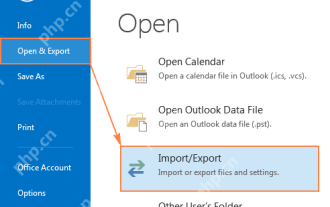 如何自动或手动备份Outlook电子邮件
Apr 16, 2025 am 11:17 AM
如何自动或手动备份Outlook电子邮件
Apr 16, 2025 am 11:17 AM
该综合指南可确保您的Outlook数据保持安全和可访问。 了解如何自动和手动备份Outlook电子邮件,联系人,日历条目和任务 - 所有Outlook 365和2010版本。 重复的重要性






